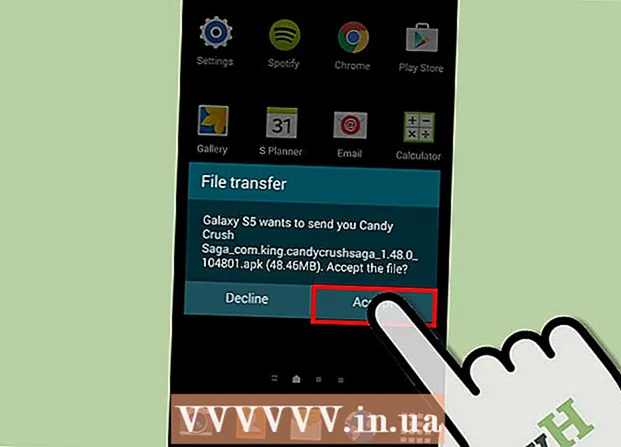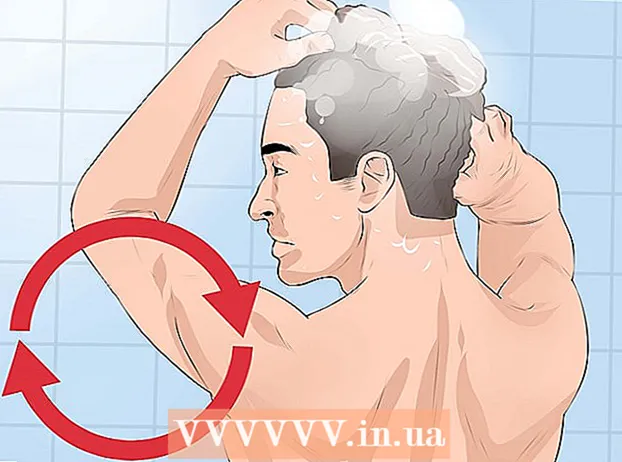Автор:
Peter Berry
Дата создания:
18 Июль 2021
Дата обновления:
1 Июль 2024

Содержание
В сегодняшней статье wikiHow вы узнаете, как открыть ZIP-файл (сжатую папку) для просмотра содержимого без использования WinZip или любой другой платной программы с аналогичной функциональностью.
Шаги
Метод 1 из 3: используйте встроенное программное обеспечение
Дважды щелкните ZIP-файл. В Mac OS X, Ubuntu Linux, Windows XP или более поздних версиях при двойном щелчке по ZIP-файлу открывается новое окно. Вы можете скопировать содержимое этого окна в другую папку.
- Когда вы дважды щелкаете ZIP-файл, OS X создает папку рядом с архивом, но не открывает ее автоматически.

Щелкните правой кнопкой мыши ZIP-файл. В операционных системах Windows и Linux вы можете щелкнуть правой кнопкой мыши по ZIP-файлу и выбрать «Извлечь все…» или «Извлечь сюда». Параметр «Извлечь все ...» позволяет указать путь для извлеченной папки, а «Извлечь здесь» распакует папку и сохранит ее в том же текущем каталоге, что и ZIP-файл. рекламное объявление
Метод 2 из 3: для операционных систем Mac

Найдите ZIP-файл. Вы можете ввести имя файла в приложение Finder (поиск). Вы увидите файл с расширением «.zip».- В операционных системах Mac ZIP-файлы называются «заархивированными» папками.

Дважды щелкните файл данных ZIP. После двойного щелчка, сжатая папка немедленно начнет копировать свое содержимое в обычную папку в том же месте (например, за пределами экрана).- Время, необходимое для копирования, зависит от размера архива.

Дважды щелкните вновь созданную папку. Эта папка имеет то же содержимое, что и сжатая папка. Здесь вы можете увидеть несжатые данные. рекламное объявление
Метод 3 из 3: для операционных систем Windows

Найдите ZIP-файл. Вы можете ввести имя файла в строку поиска меню «Пуск» (панель инструментов поиска), расположенную в левом углу экрана вашего компьютера.- Если вы используете Windows 7 или более раннюю версию, вам нужно сначала нажать кнопку ⊞ Победа в левом углу откроется функция поиска.
Щелкните правой кнопкой мыши ZIP-файл. Затем из сжатой папки появится раскрывающееся меню с параметрами для работы с файлом.
- Вы также можете дважды щелкнуть архив, если хотите просто посмотреть, что внутри него.
Выберите вариант Извлечь все. Эта опция находится в верхней части раскрывающегося меню.
Нажмите ИзвлечьЭта кнопка находится в правом нижнем углу диалогового окна. Затем содержимое ZIP-файла будет извлечено в обычную папку в том же месте, что и сжатая папка.
- Вы также можете нажать Просматривать выбрать новый путь для извлеченной папки (например, папка «Документы» или рабочий стол).
Дважды щелкните извлеченную папку. Все содержимое, сжатое в ZIP-файле, находится в этой папке. Теперь вы должны увидеть свои несжатые данные. рекламное объявление
Совет
- Хотя папку .zip легко открыть, для файлов с расширением .rar или .7z требуется программа поддержки, например, 7-zip.
Предупреждение
- Если вы планируете загрузить какое-либо программное обеспечение, сделайте домашнюю работу перед загрузкой.